您是否希望了解如何在 Pfsense 上配置 DHCP 中继?在本教程中,我们将向您展示在 5 分钟或更短时间在 Pfsense 服务器上执行 DHCP 中继配置所需的所有步骤。
• 普森 2.4.4-p3
PFsense 相关教程:
在此页面上,我们提供快速访问与 pfSense 相关的教程列表。
PFSense - DHCP 继电器配置
打开浏览器软件,输入 Pfsense 防火墙的 IP 地址并访问 Web 界面。
在我们的示例中,浏览器中输入了以下 URL:
• https://192.168.15.30
应提供 Pfsense Web 界面。

在提示屏幕上,输入 Pfsense 默认密码登录信息。
• Username: admin
• 密码: pfsense
成功登录后,您将被发送到 Pfsense 仪表板。

访问 Pfsense 服务菜单并选择 DHCP 中继选项。
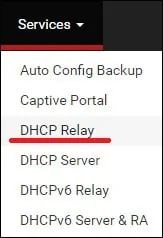
在 DHCP 中继屏幕上,执行以下配置。
• 在接口上启用 DHCP 继电器 - 是
• 接口 - 局域网
• 将电路 ID 和代理 ID 追加到请求 - 否
• 目标服务器 - DHCP 服务器的 IP 地址
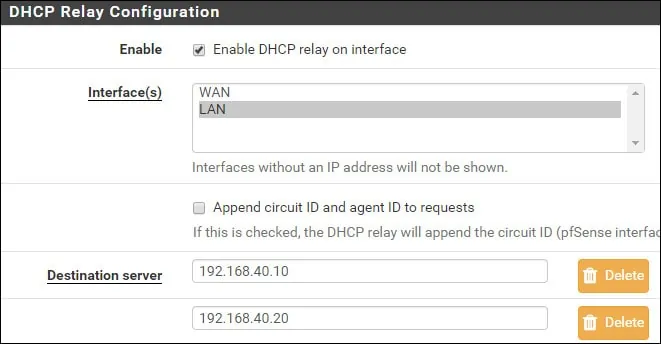
在我们的示例中,在 LAN 接口上接收的每个 DHCP 请求都将重定向到 DHCP 服务器 192.168.40.10 和 192.168.40.20。
祝贺! 您已完成 PFsense DHCP 中继配置。
